Πώς να θολώσετε μια εικόνα στο PowerPoint
Κατά τη δημιουργία μιας διαφάνειας PowerPoint , τείνει να περιέχει πολλές εικόνες και λέξεις για εξήγηση. Για ορισμένους, έχουν επιλέξει να προσθέσουν εικόνες φόντου στις Διαφάνειές τους, αλλά αυτές μπορεί να προκαλέσουν περισπασμούς, οπότε τι μπορούμε να κάνουμε;
Θολώστε μια φωτογραφία στο PowerPoint
Λοιπόν, υπάρχουν άλλοι τρόποι εκτός από την πλήρη αφαίρεση της εικόνας φόντου. Η καλύτερη επιλογή στο μυαλό μας είναι να θολώνουμε την εικόνα για να αποσπάσουμε λιγότερο την προσοχή των θεατών και του εαυτού σας όταν παρουσιάζετε μια παρουσίαση.
Τώρα, καθώς το PowerPoint είναι γεμάτο με πολλές δυνατότητες, μπορεί κανείς να είναι βέβαιος ότι δεν χρειάζεται να ανοίξει ένα εργαλείο επεξεργασίας εικόνων τρίτου μέρους για να ολοκληρώσει τη δουλειά. Ναι, όλα μπορούν να γίνουν μέσα από το πρόγραμμα της Microsoft και θα εξηγήσουμε πώς.
1] Ανοίξτε την εικόνα σας στο PowerPoint

Το πρώτο πράγμα που πρέπει να κάνετε είναι να ανοίξετε την εικόνα στο Microsoft PowerPoint . Για να το κάνετε αυτό, ανοίξτε το λογισμικό και, στη συνέχεια, κάντε αμέσως κλικ στην καρτέλα Εισαγωγή . (Insert)Από εκεί, φροντίστε να επιλέξετε Εικόνες(Pictures) και από το αναπτυσσόμενο μενού που εμφανίζεται, επιλέξτε την καλύτερη επιλογή που ταιριάζει στις ανάγκες σας.
2] Θολώστε(Blur) την εικόνα σας με Καλλιτεχνικά Εφέ
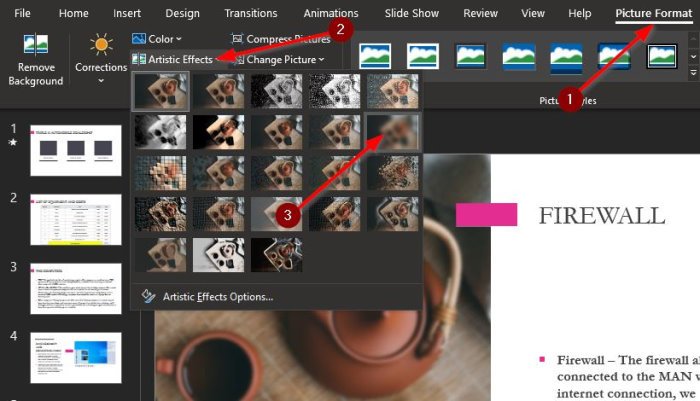
Αφού προσθέσετε την εικόνα ή τις εικόνες στη Διαφάνεια(Slide) σας , προτείνουμε να επιλέξετε την καρτέλα Μορφή εικόνας από πάνω. (Picture Format)Εάν δεν βλέπετε αυτήν την καρτέλα, κάντε κλικ στην εικόνα στη Διαφάνεια(Slide) και αμέσως θα εμφανιστεί η επιλογή.
Το επόμενο βήμα, λοιπόν, είναι να εντοπίσετε τα Καλλιτεχνικά Εφέ(Artistic Effects) και να τα επιλέξετε. Από το αναπτυσσόμενο μενού, κάντε κλικ στο Θάμπωμα(Blur) και αμέσως, η εικόνα θα πρέπει να αλλάξει για να αντικατοπτρίζει τις αποφάσεις που ελήφθησαν.
3] Διασκεδάστε με τις επιλογές Καλλιτεχνικών Εφέ

Ας υποθέσουμε ότι(Suppose) δεν είστε ικανοποιημένοι με το επίπεδο θολότητας. Σε αυτήν την περίπτωση, προτείνουμε να κάνετε κλικ στις Επιλογές καλλιτεχνικών εφέ(Artistic Effects Options) για να εκκινήσετε το Μορφοποίηση εικόνας(Format Picture) στα δεξιά της οθόνης σας. Από εκεί, αυξήστε ή μειώστε την Ακτίνα(Radius) για να αλλάξετε το εφέ θολώματος. Από προεπιλογή, έχει οριστεί στο 10, το οποίο είναι επαρκές για τις περισσότερες περιπτώσεις.

Στις περισσότερες περιπτώσεις, οι πληροφορίες που παραθέσαμε εδώ θα πρέπει να είναι αρκετά καλές.
Εάν θέλετε πιο προηγμένες λειτουργίες, προτείνουμε να χρησιμοποιήσετε ένα δωρεάν πρόγραμμα επεξεργασίας εικόνας όπως το GIMP ή το πιο εύκολο στην κατανόηση, το PAINT.net(PAINT.net) .
Διαβάστε τώρα(Now read) : Πώς να αφαιρέσετε το φόντο μιας εικόνας χρησιμοποιώντας το PowerPoint .
Related posts
Το Excel, το Word ή το PowerPoint δεν μπόρεσαν να ξεκινήσουν την τελευταία φορά
Πώς να συνδέσετε μια παρουσίαση PowerPoint με μια άλλη
Το PowerPoint δεν ανταποκρίνεται, συνεχίζει να συντρίβεται, παγώνει ή κρέμεται
Πώς να συνδέσετε στοιχεία, περιεχόμενο ή αντικείμενα σε μια διαφάνεια του PowerPoint
Πώς να δημιουργήσετε έναν οδικό χάρτη στο PowerPoint
Πώς να ενεργοποιήσετε και να συγχωνεύσετε σχήματα στο PowerPoint
Πώς να προσθέσετε ήχο στο PowerPoint
Πώς να ξεκινήσετε τα Word, Excel, PowerPoint, Outlook σε ασφαλή λειτουργία
Πώς να προσθέσετε λεζάντες σε εικόνες στο PowerPoint
Τρόπος δημιουργίας εσοχής και ευθυγράμμισης κουκκίδων στο PowerPoint
Πώς να δημιουργήσετε και να εισαγάγετε μια πυραμίδα στο PowerPoint
Πώς να μορφοποιήσετε και να αλλάξετε τη διάταξη διαφάνειας στο PowerPoint ταυτόχρονα
Πώς να χρησιμοποιήσετε το Measurement Converter στο Microsoft Office
Πώς να εισαγάγετε ένα χρονόμετρο αντίστροφης μέτρησης σε μια παρουσίαση PowerPoint
Μετατρέψτε το PDF σε PPT (PowerPoint) χρησιμοποιώντας αυτό το δωρεάν λογισμικό και ηλεκτρονικά εργαλεία
Πώς να χρησιμοποιήσετε το Presenter Coach στο Microsoft PowerPoint Online
Πώς να αλλάξετε το φόντο στο PowerPoint
Πώς να δημιουργήσετε μια κινούμενη κορνίζα στο PowerPoint
Πώς να δημιουργήσετε ένα οργανόγραμμα στο PowerPoint
Πώς να δημιουργήσετε μια προεπιλογή σχεδίασης ή ένα θέμα στο PowerPoint
